2019 FIAT 500X phone
[x] Cancel search: phonePage 283 of 304
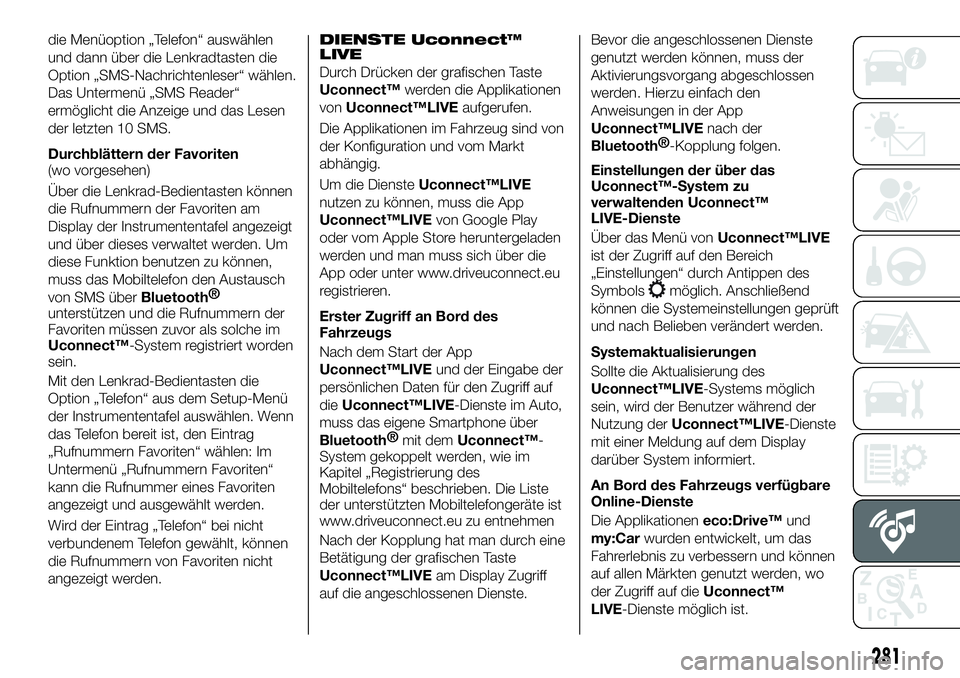
die Menüoption „Telefon“ auswählen
und dann über die Lenkradtasten die
Option „SMS-Nachrichtenleser“ wählen.
Das Untermenü „SMS Reader“
ermöglicht die Anzeige und das Lesen
der letzten 10 SMS.
Durchblättern der Favoriten
(wo vorgesehen)
Über die Lenkrad-Bedientasten können
die Rufnummern der Favoriten am
Display der Instrumententafel angezeigt
und über dieses verwaltet werden. Um
diese Funktion benutzen zu können,
muss das Mobiltelefon den Austausch
von SMS über
Bluetooth®
unterstützen und die Rufnummern der
Favoriten müssen zuvor als solche im
Uconnect™-System registriert worden
sein.
Mit den Lenkrad-Bedientasten die
Option „Telefon“ aus dem Setup-Menü
der Instrumententafel auswählen. Wenn
das Telefon bereit ist, den Eintrag
„Rufnummern Favoriten“ wählen: Im
Untermenü „Rufnummern Favoriten“
kann die Rufnummer eines Favoriten
angezeigt und ausgewählt werden.
Wird der Eintrag „Telefon“ bei nicht
verbundenem Telefon gewählt, können
die Rufnummern von Favoriten nicht
angezeigt werden.
DIENSTE Uconnect™
LIVE
Durch Drücken der grafischen Taste
Uconnect™werden die Applikationen
vonUconnect™LIVEaufgerufen.
Die Applikationen im Fahrzeug sind von
der Konfiguration und vom Markt
abhängig.
Um die DiensteUconnect™LIVE
nutzen zu können, muss die App
Uconnect™LIVEvon Google Play
oder vom Apple Store heruntergeladen
werden und man muss sich über die
App oder unter www.driveuconnect.eu
registrieren.
Erster Zugriff an Bord des
Fahrzeugs
Nach dem Start der App
Uconnect™LIVEund der Eingabe der
persönlichen Daten für den Zugriff auf
dieUconnect™LIVE-Dienste im Auto,
muss das eigene Smartphone über
Bluetooth®
mit demUconnect™-
System gekoppelt werden, wie im
Kapitel „Registrierung des
Mobiltelefons“ beschrieben. Die Liste
der unterstützten Mobiltelefongeräte ist
www.driveuconnect.eu zu entnehmen
Nach der Kopplung hat man durch eine
Betätigung der grafischen Taste
Uconnect™LIVEam Display Zugriff
auf die angeschlossenen Dienste.Bevor die angeschlossenen Dienste
genutzt werden können, muss der
Aktivierungsvorgang abgeschlossen
werden. Hierzu einfach den
Anweisungen in der App
Uconnect™LIVEnach der
Bluetooth®
-Kopplung folgen.
Einstellungen der über das
Uconnect™-System zu
verwaltenden Uconnect™
LIVE-Dienste
Über das Menü vonUconnect™LIVE
ist der Zugriff auf den Bereich
„Einstellungen“ durch Antippen des
Symbols
möglich. Anschließend
können die Systemeinstellungen geprüft
und nach Belieben verändert werden.
Systemaktualisierungen
Sollte die Aktualisierung des
Uconnect™LIVE-Systems möglich
sein, wird der Benutzer während der
Nutzung derUconnect™LIVE-Dienste
mit einer Meldung auf dem Display
darüber System informiert.
An Bord des Fahrzeugs verfügbare
Online-Dienste
Die Applikationeneco:Drive™und
my:Carwurden entwickelt, um das
Fahrerlebnis zu verbessern und können
auf allen Märkten genutzt werden, wo
der Zugriff auf dieUconnect™
LIVE-Dienste möglich ist.
281
Page 284 of 304
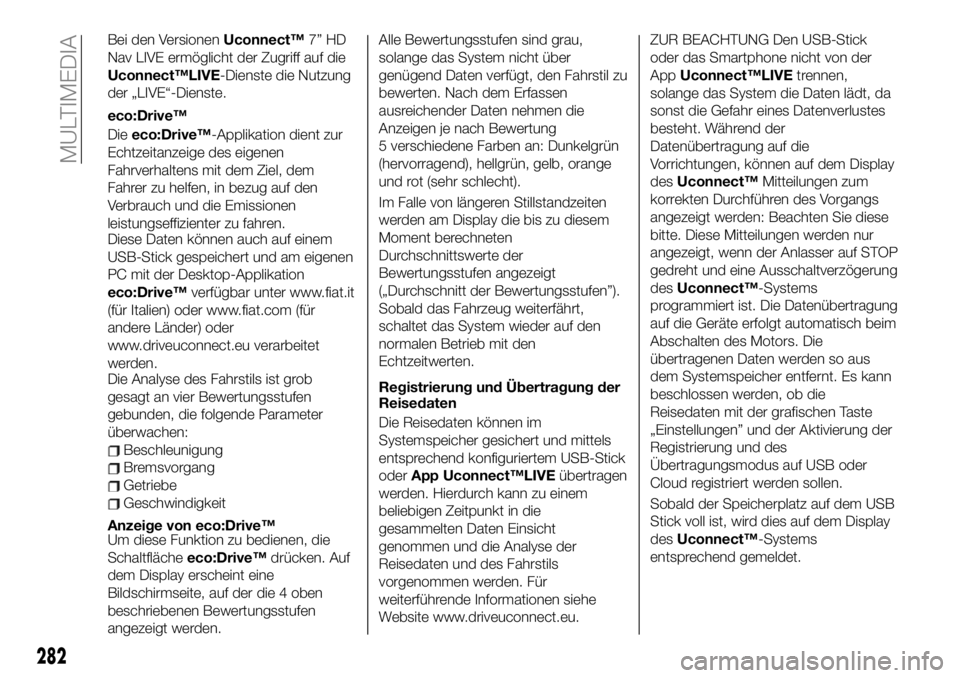
Bei den VersionenUconnect™7” HD
Nav LIVE ermöglicht der Zugriff auf die
Uconnect™LIVE-Dienste die Nutzung
der „LIVE“-Dienste.
eco:Drive™
Dieeco:Drive™-Applikation dient zur
Echtzeitanzeige des eigenen
Fahrverhaltens mit dem Ziel, dem
Fahrer zu helfen, in bezug auf den
Verbrauch und die Emissionen
leistungseffizienter zu fahren.
Diese Daten können auch auf einem
USB-Stick gespeichert und am eigenen
PC mit der Desktop-Applikation
eco:Drive™verfügbar unter www.fiat.it
(für Italien) oder www.fiat.com (für
andere Länder) oder
www.driveuconnect.eu verarbeitet
werden.
Die Analyse des Fahrstils ist grob
gesagt an vier Bewertungsstufen
gebunden, die folgende Parameter
überwachen:
Beschleunigung
Bremsvorgang
Getriebe
Geschwindigkeit
Anzeige von eco:Drive™
Um diese Funktion zu bedienen, die
Schaltflächeeco:Drive™drücken. Auf
dem Display erscheint eine
Bildschirmseite, auf der die 4 oben
beschriebenen Bewertungsstufen
angezeigt werden.Alle Bewertungsstufen sind grau,
solange das System nicht über
genügend Daten verfügt, den Fahrstil zu
bewerten. Nach dem Erfassen
ausreichender Daten nehmen die
Anzeigen je nach Bewertung
5 verschiedene Farben an: Dunkelgrün
(hervorragend), hellgrün, gelb, orange
und rot (sehr schlecht).
Im Falle von längeren Stillstandzeiten
werden am Display die bis zu diesem
Moment berechneten
Durchschnittswerte der
Bewertungsstufen angezeigt
(„Durchschnitt der Bewertungsstufen”).
Sobald das Fahrzeug weiterfährt,
schaltet das System wieder auf den
normalen Betrieb mit den
Echtzeitwerten.
Registrierung und Übertragung der
Reisedaten
Die Reisedaten können im
Systemspeicher gesichert und mittels
entsprechend konfiguriertem USB-Stick
oderApp Uconnect™LIVEübertragen
werden. Hierdurch kann zu einem
beliebigen Zeitpunkt in die
gesammelten Daten Einsicht
genommen und die Analyse der
Reisedaten und des Fahrstils
vorgenommen werden. Für
weiterführende Informationen siehe
Website www.driveuconnect.eu.
ZUR BEACHTUNG Den USB-Stick
oder das Smartphone nicht von der
AppUconnect™LIVEtrennen,
solange das System die Daten lädt, da
sonst die Gefahr eines Datenverlustes
besteht. Während der
Datenübertragung auf die
Vorrichtungen, können auf dem Display
desUconnect™Mitteilungen zum
korrekten Durchführen des Vorgangs
angezeigt werden: Beachten Sie diese
bitte. Diese Mitteilungen werden nur
angezeigt, wenn der Anlasser auf STOP
gedreht und eine Ausschaltverzögerung
desUconnect™-Systems
programmiert ist. Die Datenübertragung
auf die Geräte erfolgt automatisch beim
Abschalten des Motors. Die
übertragenen Daten werden so aus
dem Systemspeicher entfernt. Es kann
beschlossen werden, ob die
Reisedaten mit der grafischen Taste
„Einstellungen” und der Aktivierung der
Registrierung und des
Übertragungsmodus auf USB oder
Cloud registriert werden sollen.
Sobald der Speicherplatz auf dem USB
Stick voll ist, wird dies auf dem Display
desUconnect™-Systems
entsprechend gemeldet.
282
MULTIMEDIA
Page 285 of 304
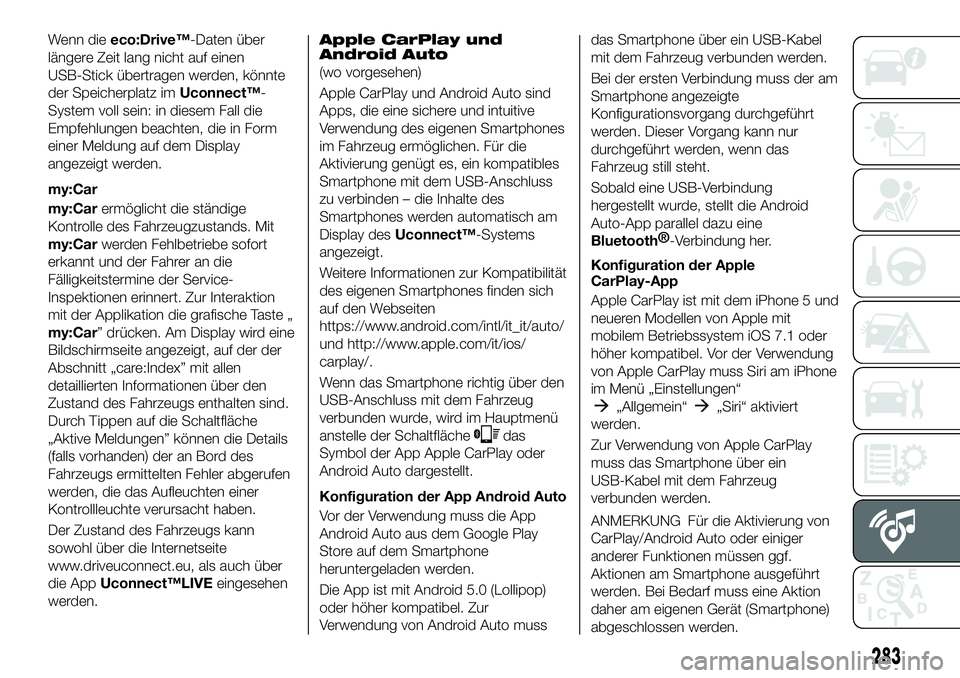
Wenn dieeco:Drive™-Daten über
längere Zeit lang nicht auf einen
USB-Stick übertragen werden, könnte
der Speicherplatz imUconnect™-
System voll sein: in diesem Fall die
Empfehlungen beachten, die in Form
einer Meldung auf dem Display
angezeigt werden.
my:Car
my:Carermöglicht die ständige
Kontrolle des Fahrzeugzustands. Mit
my:Carwerden Fehlbetriebe sofort
erkannt und der Fahrer an die
Fälligkeitstermine der Service-
Inspektionen erinnert. Zur Interaktion
mit der Applikation die grafische Taste „
my:Car” drücken. Am Display wird eine
Bildschirmseite angezeigt, auf der der
Abschnitt „care:Index” mit allen
detaillierten Informationen über den
Zustand des Fahrzeugs enthalten sind.
Durch Tippen auf die Schaltfläche
„Aktive Meldungen” können die Details
(falls vorhanden) der an Bord des
Fahrzeugs ermittelten Fehler abgerufen
werden, die das Aufleuchten einer
Kontrollleuchte verursacht haben.
Der Zustand des Fahrzeugs kann
sowohl über die Internetseite
www.driveuconnect.eu, als auch über
die AppUconnect™LIVEeingesehen
werden.Apple CarPlay und
Android Auto
(wo vorgesehen)
Apple CarPlay und Android Auto sind
Apps, die eine sichere und intuitive
Verwendung des eigenen Smartphones
im Fahrzeug ermöglichen. Für die
Aktivierung genügt es, ein kompatibles
Smartphone mit dem USB-Anschluss
zu verbinden – die Inhalte des
Smartphones werden automatisch am
Display desUconnect™-Systems
angezeigt.
Weitere Informationen zur Kompatibilität
des eigenen Smartphones finden sich
auf den Webseiten
https://www.android.com/intl/it_it/auto/
und http://www.apple.com/it/ios/
carplay/.
Wenn das Smartphone richtig über den
USB-Anschluss mit dem Fahrzeug
verbunden wurde, wird im Hauptmenü
anstelle der Schaltfläche
das
Symbol der App Apple CarPlay oder
Android Auto dargestellt.
Konfiguration der App Android Auto
Vor der Verwendung muss die App
Android Auto aus dem Google Play
Store auf dem Smartphone
heruntergeladen werden.
Die App ist mit Android 5.0 (Lollipop)
oder höher kompatibel. Zur
Verwendung von Android Auto mussdas Smartphone über ein USB-Kabel
mit dem Fahrzeug verbunden werden.
Bei der ersten Verbindung muss der am
Smartphone angezeigte
Konfigurationsvorgang durchgeführt
werden. Dieser Vorgang kann nur
durchgeführt werden, wenn das
Fahrzeug still steht.
Sobald eine USB-Verbindung
hergestellt wurde, stellt die Android
Auto-App parallel dazu eine
Bluetooth®
-Verbindung her.
Konfiguration der Apple
CarPlay-App
Apple CarPlay ist mit dem iPhone 5 und
neueren Modellen von Apple mit
mobilem Betriebssystem iOS 7.1 oder
höher kompatibel. Vor der Verwendung
von Apple CarPlay muss Siri am iPhone
im Menü „Einstellungen“
„Allgemein“„Siri“ aktiviert
werden.
Zur Verwendung von Apple CarPlay
muss das Smartphone über ein
USB-Kabel mit dem Fahrzeug
verbunden werden.
ANMERKUNG Für die Aktivierung von
CarPlay/Android Auto oder einiger
anderer Funktionen müssen ggf.
Aktionen am Smartphone ausgeführt
werden. Bei Bedarf muss eine Aktion
daher am eigenen Gerät (Smartphone)
abgeschlossen werden.
283
Page 286 of 304
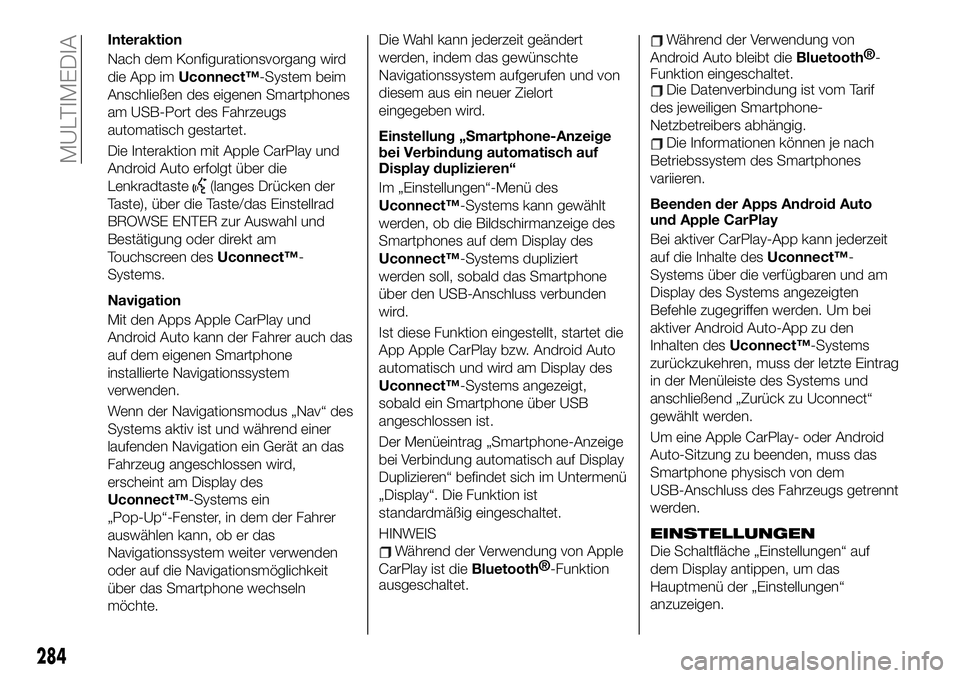
Interaktion
Nach dem Konfigurationsvorgang wird
die App imUconnect™-System beim
Anschließen des eigenen Smartphones
am USB-Port des Fahrzeugs
automatisch gestartet.
Die Interaktion mit Apple CarPlay und
Android Auto erfolgt über die
Lenkradtaste
(langes Drücken der
Taste), über die Taste/das Einstellrad
BROWSE ENTER zur Auswahl und
Bestätigung oder direkt am
Touchscreen desUconnect™-
Systems.
Navigation
Mit den Apps Apple CarPlay und
Android Auto kann der Fahrer auch das
auf dem eigenen Smartphone
installierte Navigationssystem
verwenden.
Wenn der Navigationsmodus „Nav“ des
Systems aktiv ist und während einer
laufenden Navigation ein Gerät an das
Fahrzeug angeschlossen wird,
erscheint am Display des
Uconnect™-Systems ein
„Pop-Up“-Fenster, in dem der Fahrer
auswählen kann, ob er das
Navigationssystem weiter verwenden
oder auf die Navigationsmöglichkeit
über das Smartphone wechseln
möchte.Die Wahl kann jederzeit geändert
werden, indem das gewünschte
Navigationssystem aufgerufen und von
diesem aus ein neuer Zielort
eingegeben wird.
Einstellung „Smartphone-Anzeige
bei Verbindung automatisch auf
Display duplizieren“
Im „Einstellungen“-Menü des
Uconnect™-Systems kann gewählt
werden, ob die Bildschirmanzeige des
Smartphones auf dem Display des
Uconnect™-Systems dupliziert
werden soll, sobald das Smartphone
über den USB-Anschluss verbunden
wird.
Ist diese Funktion eingestellt, startet die
App Apple CarPlay bzw. Android Auto
automatisch und wird am Display des
Uconnect™-Systems angezeigt,
sobald ein Smartphone über USB
angeschlossen ist.
Der Menüeintrag „Smartphone-Anzeige
bei Verbindung automatisch auf Display
Duplizieren“ befindet sich im Untermenü
„Display“. Die Funktion ist
standardmäßig eingeschaltet.
HINWEIS
Während der Verwendung von Apple
CarPlay ist die
Bluetooth®
-Funktion
ausgeschaltet.
Während der Verwendung von
Android Auto bleibt die
Bluetooth®
-
Funktion eingeschaltet.
Die Datenverbindung ist vom Tarif
des jeweiligen Smartphone-
Netzbetreibers abhängig.
Die Informationen können je nach
Betriebssystem des Smartphones
variieren.
Beenden der Apps Android Auto
und Apple CarPlay
Bei aktiver CarPlay-App kann jederzeit
auf die Inhalte desUconnect™-
Systems über die verfügbaren und am
Display des Systems angezeigten
Befehle zugegriffen werden. Um bei
aktiver Android Auto-App zu den
Inhalten desUconnect™-Systems
zurückzukehren, muss der letzte Eintrag
in der Menüleiste des Systems und
anschließend „Zurück zu Uconnect“
gewählt werden.
Um eine Apple CarPlay- oder Android
Auto-Sitzung zu beenden, muss das
Smartphone physisch von dem
USB-Anschluss des Fahrzeugs getrennt
werden.
EINSTELLUNGEN
Die Schaltfläche „Einstellungen“ auf
dem Display antippen, um das
Hauptmenü der „Einstellungen“
anzuzeigen.
284
MULTIMEDIA